如何在Mac上压平PDF文件?对于那些不熟悉这个术语的人来说,压平PDF文件或压平分层文档意味着在呈现视觉对等物之后删除任何非视觉元素。有时这样做是为了使交互式文档适合于打印和分发,或者只是为了防止表单、检查表等中的值在填写完毕后被更改。压平PDF 文件功能在几个PDF编辑器中都有,包括我们在这里介绍的万兴PDF。
如何在Mac压平PDF文件?
要使用万兴PDF在macOS上压平PDF文档,你需要下载并安装该软件到macOS计算机上。该软件支持macOS 10.12到macOS 10.15的所有最新版本。一旦你在Mac上安装了该应用程序,请按照下面的步骤操作:
步骤1 打开一个PDF文件
使用“打开文件…”选项导入PDF文件。
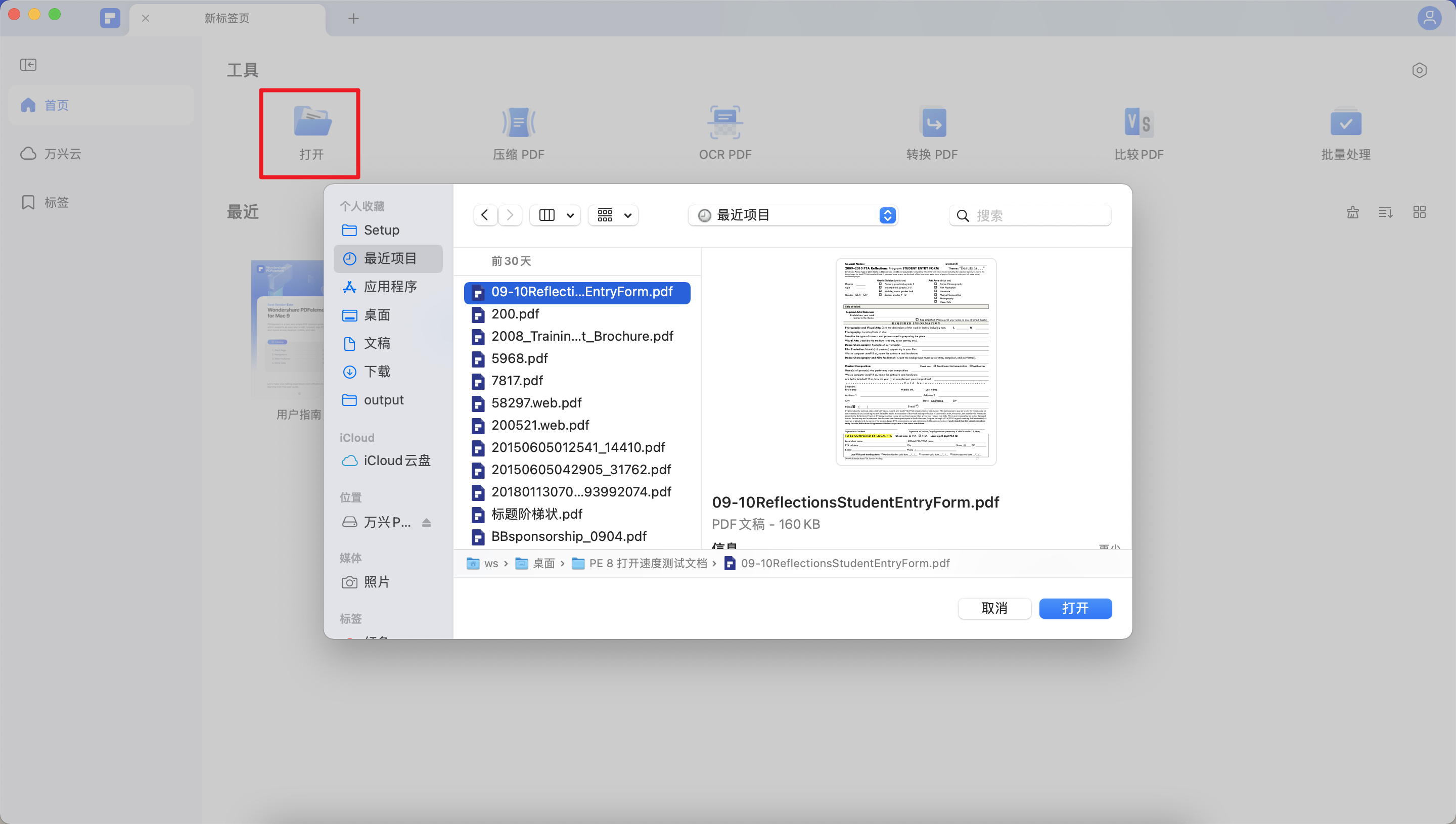
步骤2 在Mac上压平PDF文件
在顶部菜单中,点击“文件”,将鼠标移到“另存为其他”的位置。在下一个弹出的菜单中,选择“另存为压平副本”。
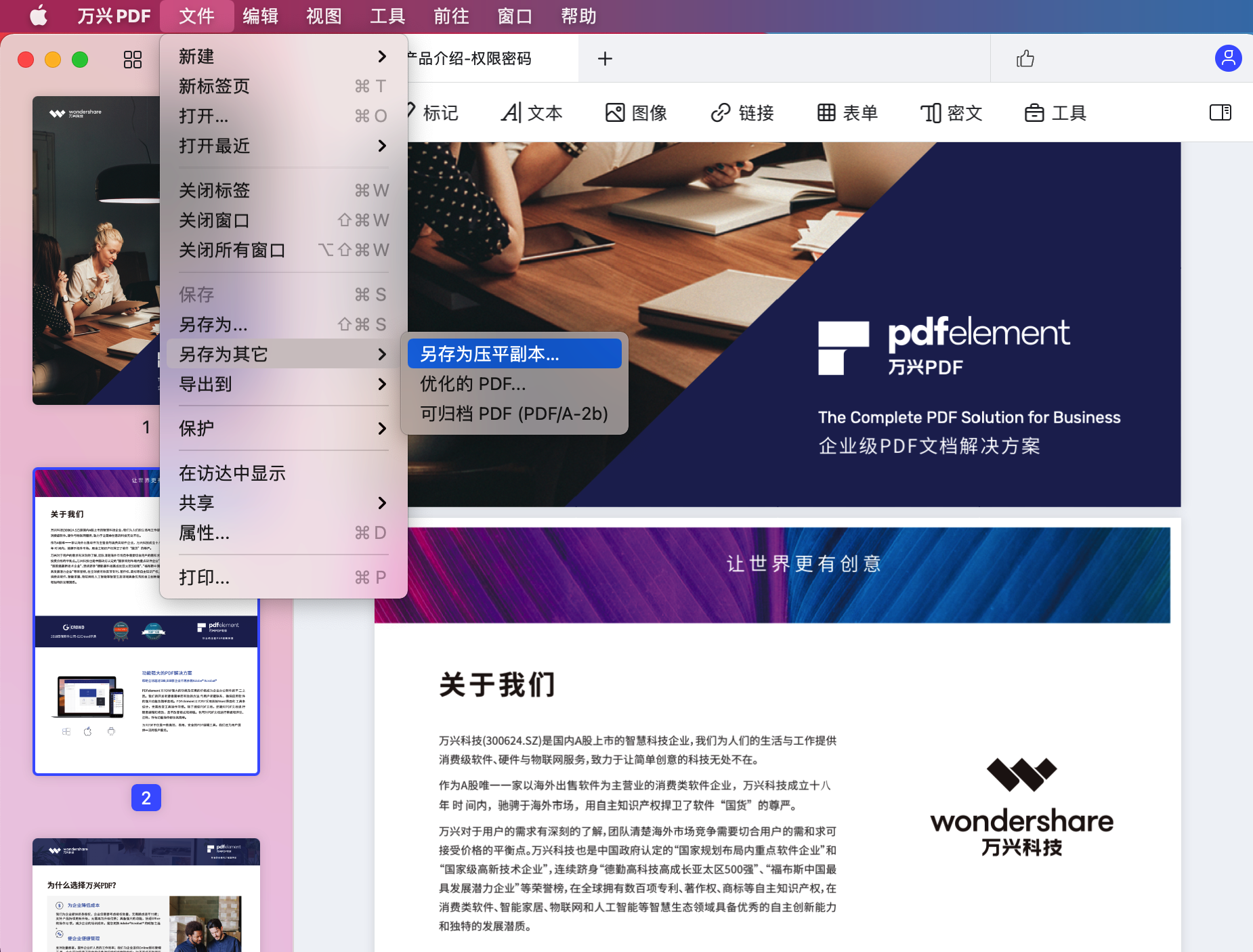
就是这样!万兴PDF还拥有一整套编辑、创建、注释、转换、优化、生成表单的功能,以及其他处理重、轻PDF文档工作负载的工具。如果你想要像批处理和OCR这样的高级功能,你可以考虑获得专业版。以下是万兴PDF专业版的一些特色亮点:
·PDF编辑-添加、删除和修改在一个PDF文档中的任何元素,包括图像、水印、文本、链接、对象、评论、嵌入式媒体等。
·PDF的创建和转换-其他格式的文件都可以转换为PDF文件,同样也可把PDF文件转换为各种其他类型文件。在转换的同时它还能够保持内容布局的完整性。
·保护PDF文件和应用电子签名——它能够非常超级简单的添加一个强密码,防止他人访问或编辑,它还可以添加数字签名验证或批准文件。
·形式——详尽的形式填充工具,转换,编辑、提取、导入和导出表单数据。高级自动表单字段识别。
·OCR - 专业版还支持光学字符识别技术。准确、快速地将大量扫描的PDF文件转换为可编辑或可搜索的文件进行索引。
·批处理流程——执行繁重的工作任务,包括OCR和数据提取。
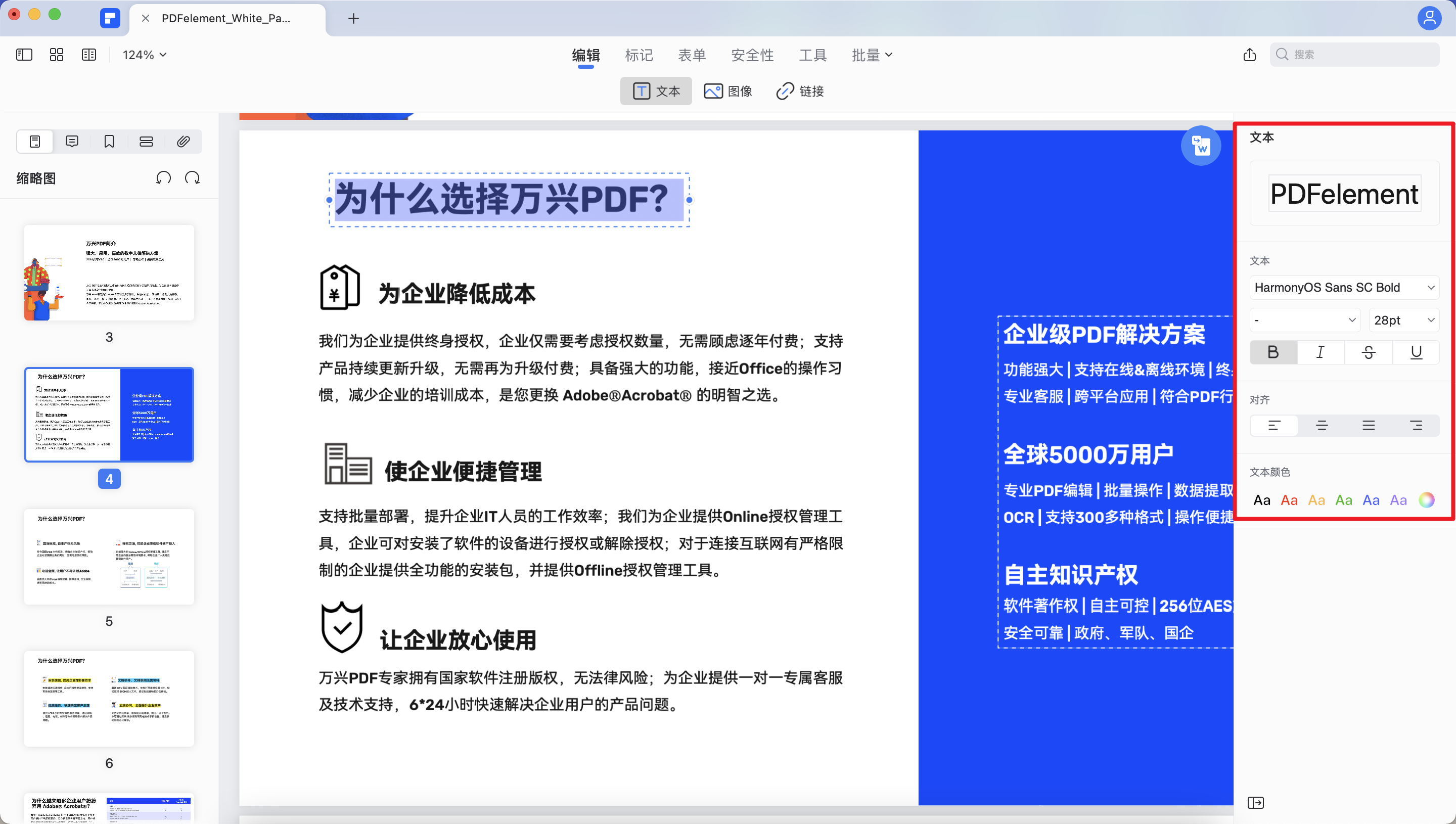
如何在Mac上用预览应用压平PDF文件?
万兴PDF能够处理的不仅仅是压平PDF文件。然而,如果你不需要任何的高级PDF管理功能,你也可以在Mac上使用PDF预览应用程序压平PDF文件。没有多少人把它看作一个PDF的应用程序,但是这是一个很好的PDF查看器,因为它主要是一个图像工具,很容易把分层PDF压平。下面是更详细的过程说明:
·1.从“Applications”→“Utilities”文件夹启动预览应用程序。
·2.通过拖放文件到界面或使用文件菜单导入PDF文件到预览应用程序。
·3.使用“打印”命令(“命令+P”快捷方式)打开打印机对话框。在此,使用PDF菜单选择“另存为PDF”。

结果输出文件将无法被编辑,因为你已经在Mac上对PDF文件进行了压缩预览。因此,这里有一些关于为什么扁平化PDF文件的更多信息。
为什么要在Mac上扁平化PDF文件
PDF文件支持多个可编辑的图层,就像合成图像一样。这样做的目的是为了能够在一个合适的应用程序中轻松地编辑这些不同的图层,比如用于图像文件的Photoshop。对于PDF文档,使用万兴PDF这样的PDF压平工具将所有图层渲染成一个可见的图层,这样PDF文件就可以打印但不能被修改。
转换的目的是保存PDF的内容并防止其他人编辑数据。这在处理表单时特别有用。交互式表单(如果按原样分发)可以进行编辑和更改值。如果你把PDF压平,任何交互元素,如文本框、单选按钮、下拉菜单、复选框等,都会以视觉形式呈现。这样就可以更容易地将这些材料分发给更广泛的在线受众。
当压平PDF文件时,建议保持原来的格式,并将压平的PDF文件保存为一个新文件。这样,如果您或文档的作者想在下一轮文件共享之前做进一步的更改,您仍然有一个可编辑的版本。
万兴PDF还可以帮助优化你的PDF文件,减少文件大小,使它更容易通过电子邮件分享,等等。


